Che tu sia un fotografo professionista o che ti piaccia semplicemente scattare foto con il tuo telefono, Google Foto è un must. È uno dei migliori servizi attualmente offerti da Google ed è un ottimo modo per salvare foto e video nel cloud, accedervi da tutti i tuoi dispositivi e conservarli con backup di alta qualità. Se hai bisogno di aiuto per iniziare con Google Foto, sei nel posto giusto.
Prodotti utilizzati in questa guida
- Archiviazione cloud fatta bene: Google Foto (Gratuito su Google Play Store)
- Miglior fotocamera: Google Pixel 4 (A partire da $ 624 su Amazon)
Come configurare Google Foto
Se stai aprendo Google Foto sul tuo telefono per la prima volta, questo è il processo di configurazione iniziale che dovrai seguire.
- Aperto Google Foto.
- Accedi al tuo account Google.
- Scegliere Impostazioni di qualità desiderate.
-
Attendi che le tue foto si sincronizzino.


 Fonte: Joe Maring / Android Central
Fonte: Joe Maring / Android Central
Come scegliere le cartelle del dispositivo
Dopo aver effettuato l'accesso a Google Foto, è il momento di scegliere le cartelle del telefono di cui si desidera eseguire il backup nel servizio. Ecco come farlo.
- Aperto Google Foto.
- Clicca il icona di overflow (quello con tre linee in alto a sinistra dello schermo).
- Rubinetto impostazioni.
-
Rubinetto Backup e sincronizzazione.


 Fonte: Joe Maring / Android Central
Fonte: Joe Maring / Android Central - Rubinetto Eseguire il backup delle cartelle del dispositivo.
-
Seleziona le cartelle di cui desideri eseguire il backup.

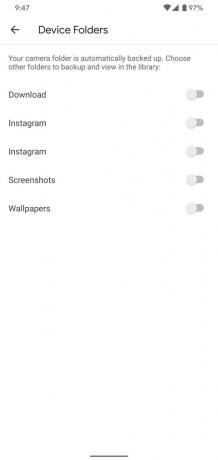 Fonte: Joe Maring / Android Central
Fonte: Joe Maring / Android Central
Come modificare la qualità dell'immagine
Ultimo ma certamente non meno importante, è importante scegliere la qualità dei backup delle immagini che desideri per Google Foto. È possibile salvare un numero illimitato di immagini salvandole in modalità "alta qualità", che è una risoluzione inferiore rispetto a quella con cui sono state originariamente catturate, ma hanno comunque un ottimo aspetto. In alternativa, puoi scegliere di salvare le immagini originali a piena risoluzione. In questo modo i backup verranno conteggiati per lo spazio di archiviazione di Google Drive disponibile.
- Aperto Google Foto.
- Clicca il icona di overflow (quello con tre linee in alto a sinistra dello schermo).
- Rubinetto impostazioni.
-
Rubinetto Backup e sincronizzazione.


 Fonte: Joe Maring / Android Central
Fonte: Joe Maring / Android Central - Rubinetto Dimensioni caricamento.
-
Clicca il qualità dell'immagine tu vuoi.

 Fonte: Joe Maring / Android Central
Fonte: Joe Maring / Android Central
Ecco qua. Con queste poche cose fuori mano, ora sei pronto per iniziare a utilizzare Google Foto come un campione!
